申請したワークフローの状態を確認する
最終更新日: 2020年3月27日
R8 | R9
ワークフローを申請できるアカウントに、"フロー状態閲覧" プリンシパルを設定しておきます。
休暇申請ワークフローを申請したアカウント(ここでは "arakaki" とする)で、開始フロー状態を検索します。
図2の画面から、どのモデルのどのデータ(主キーで判断)の「処理保留者」が誰かがわかります。
自分以外のアカウントが申請者となっているデータを検索したい場合は、図1のプリンシパル設定で、さらに "アカウント閲覧者" も含めるようにしてください。
図2の検索画面において、「モデル主キー」「申請者」「処理保留者」を検索条件から非表示にするカスタマイズ例を紹介します。
「システム」タブを選択します。その中にある「開始フロー状態」モデルを編集します。
システムタブに含まれるモデルは Wagby 内部で利用しています。ここに記載されているカスタマイズ以外は非推奨となりますので、修正作業は慎重に行ってください。
「モデル主キー」「申請者」「処理保留者」はそれぞれ、Wagby内部で検索条件として扱える必要があります。よって、これらの項目の検索機能はそのままに、見た目上、隠し項目とすることで対応します。
「モデル主キー」項目の詳細定義を開きます。「検索制御>共通>隠し項目にする」を有効にします。(図6)
「申請者」項目の詳細定義を開きます。「検索制御>共通>隠し項目にする」を有効にします。(図7)
「処理保留者」項目の詳細定義を開きます。「検索制御>共通>隠し項目にする」を有効にします。(図8)
一覧表示項目のカスタマイズを行った例を示します。図9では「モデル主キー」を隠し、変わって「説明」という項目を付与しています。この説明項目は、休暇申請モデルの「理由」項目を表示するようにしています。
「システム」タブを選択します。その中にある「開始フロー状態」モデルを編集します。
システムタブに含まれるモデルは Wagby 内部で利用しています。ここに記載されているカスタマイズ以外は非推奨となりますので、修正作業は慎重に行ってください。
「モデル主キー」項目の詳細定義を開きます。「出力制御>一覧画面>隠し項目にする」を有効にします。(図11)
「開始フロー状態」モデルに「説明」という項目を挿入します。型は文字列とします。
「説明」項目の詳細定義を開きます。「値をデータベースに保存する」設定を解除します。(この項目は常に他のモデルの値が表示されるためです。)
続いてユーザモデル「休暇申請」の設定を行います。「理由」項目の詳細定義を開きます。(図13)
「理由」項目の「詳細>ワークフロー」で、「開始フロー状態の一覧項目名」に、図11で追加した「説明」項目の項目ID "modelinfo" を指定します。これで紐付けが行われます。
開始フロー状態モデルに追加できる(一覧表示用の)項目は1つだけです。ここにさまざまな情報を含めたい場合、元となるモデル(ここでは「休暇申請」モデル)に自動計算式で複数の項目の値を (1つの項目に) まとめ、この項目と紐付けるようにします。
「開始フロー状態検索」を操作する専用のプリンシパルを用意します。申請者と承認者それぞれでメニューを分ける運用が行えます。図15では、開始フロー状態検索画面のみ利用できるようになっています。
準備
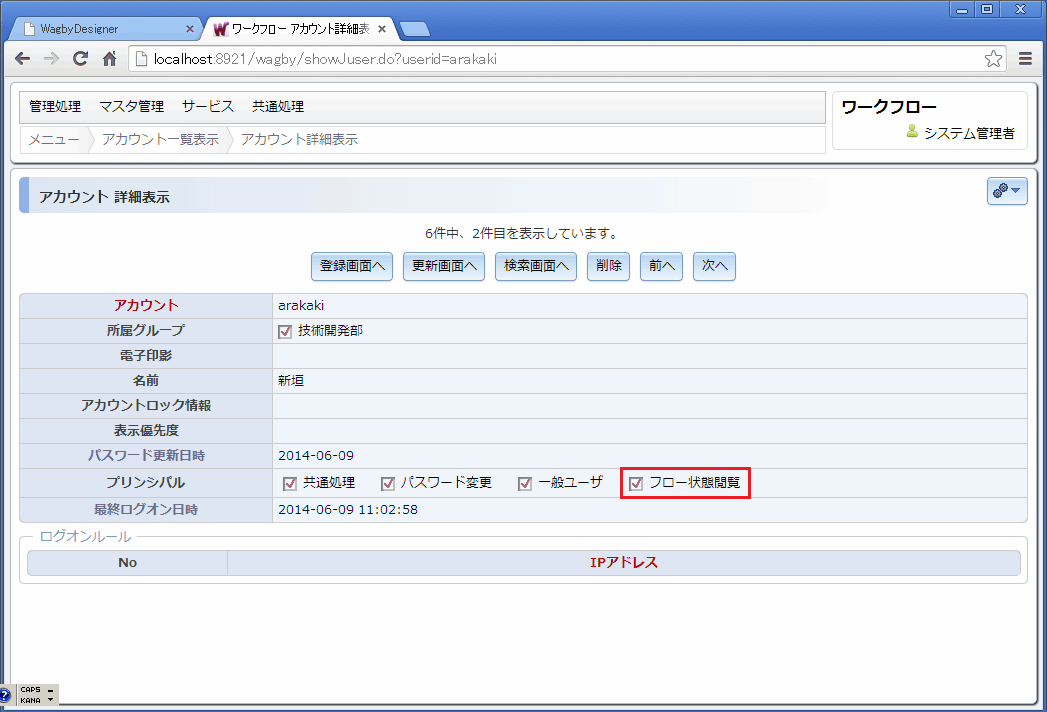
実行
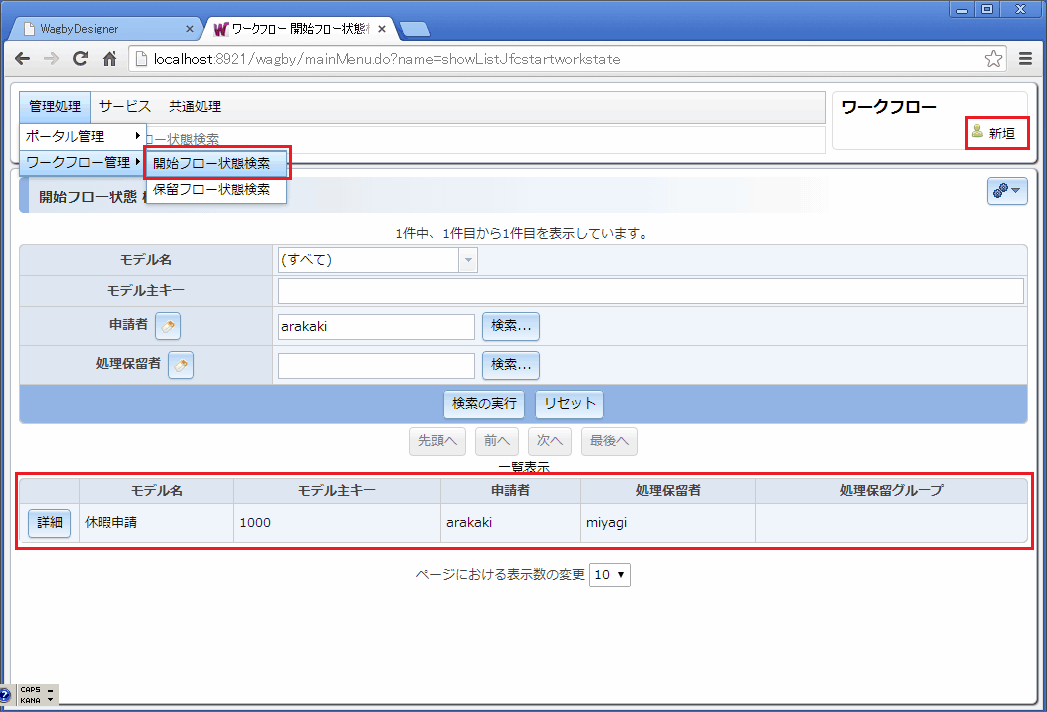
他者のデータを閲覧する場合R8.0.4
カスタマイズ事例 - モデル名以外の検索項目を非表示にする
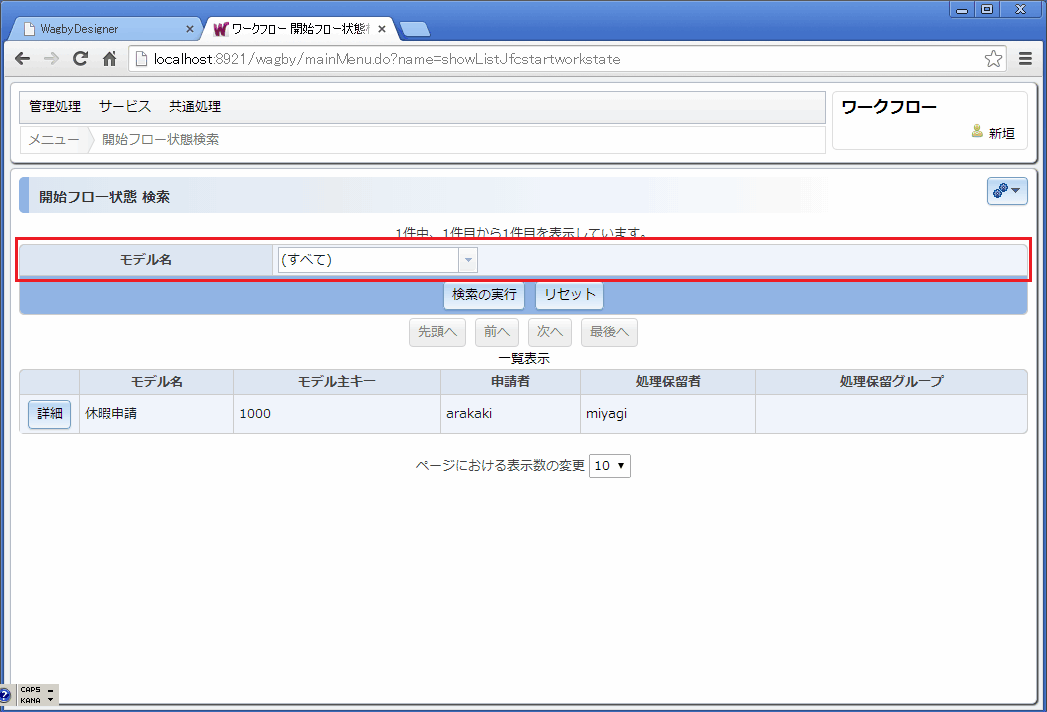
定義の変更
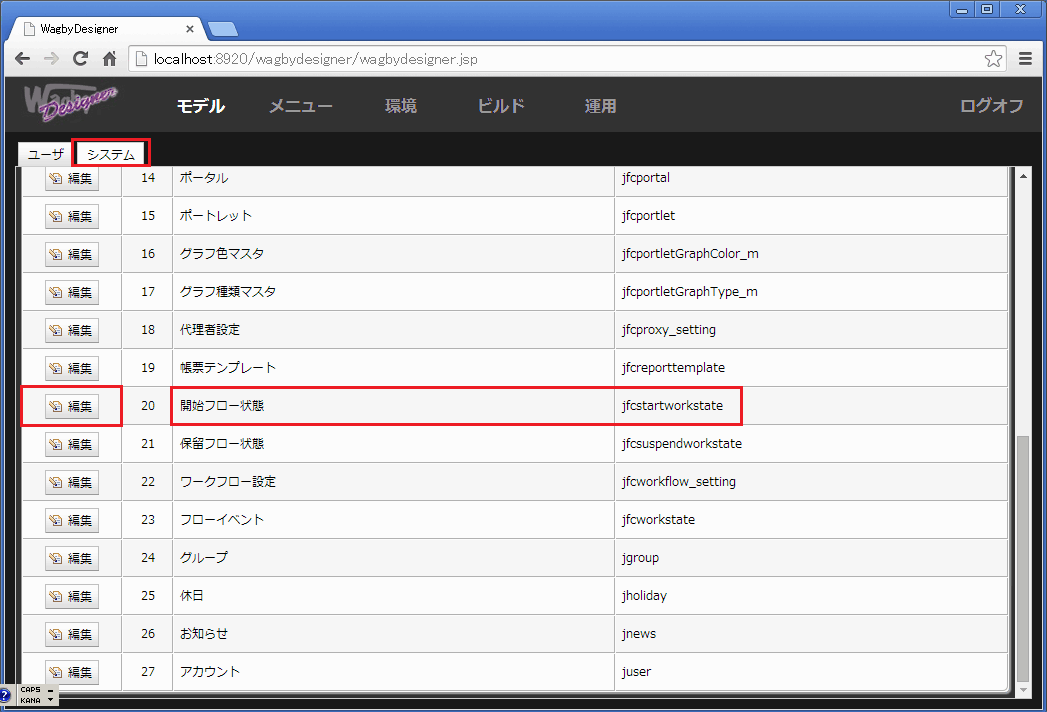
注意
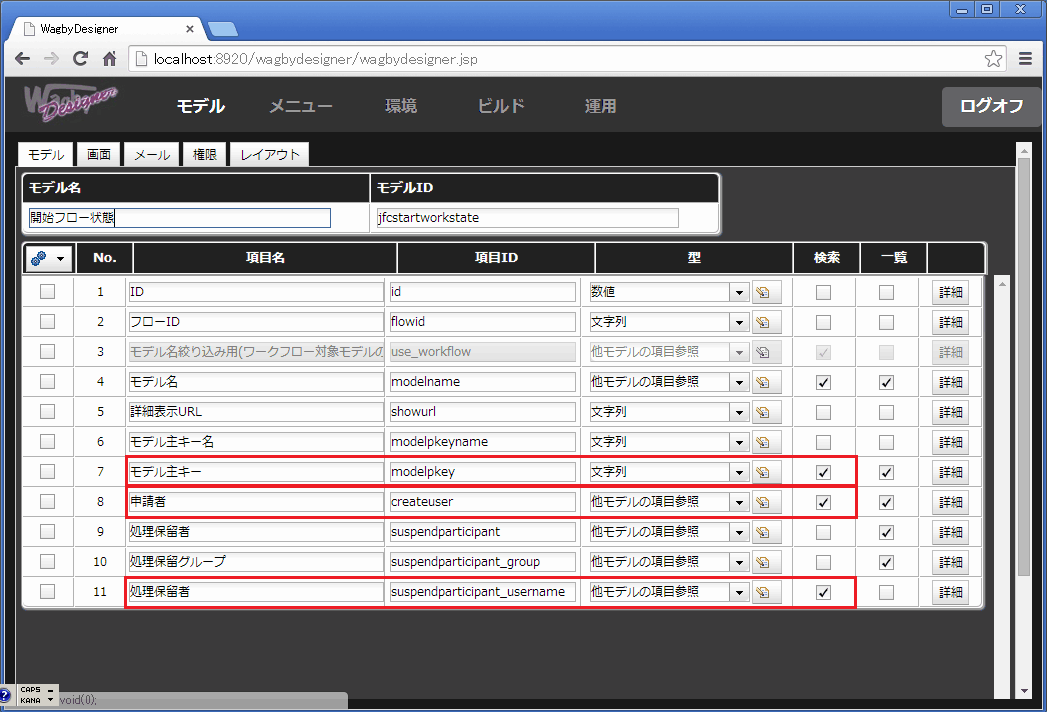
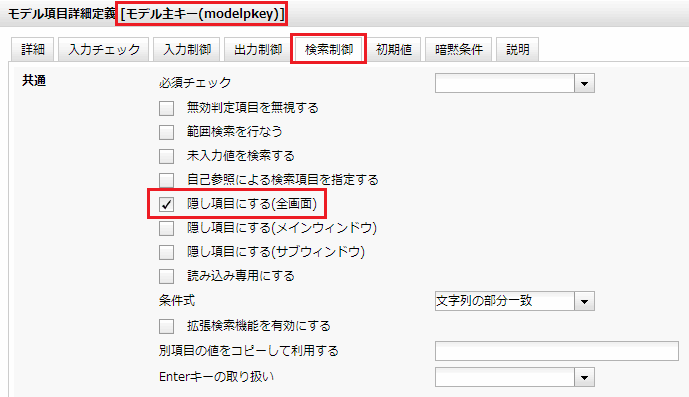
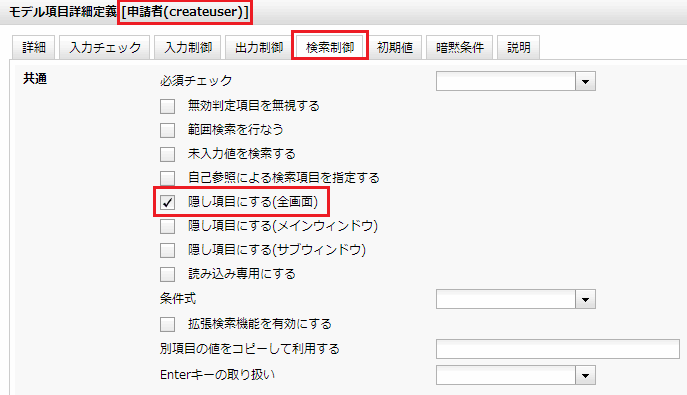
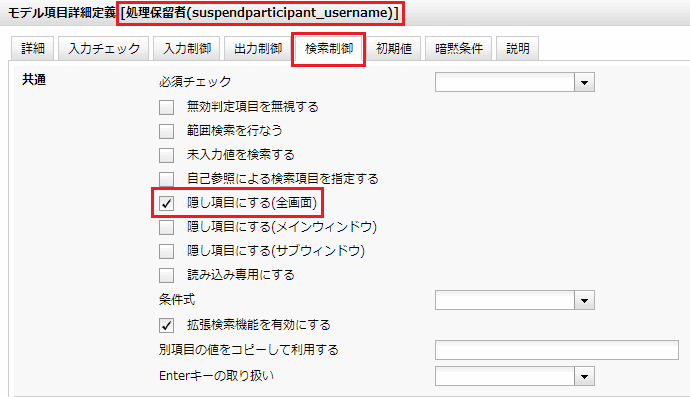
カスタマイズ事例 - 一覧表示項目の変更
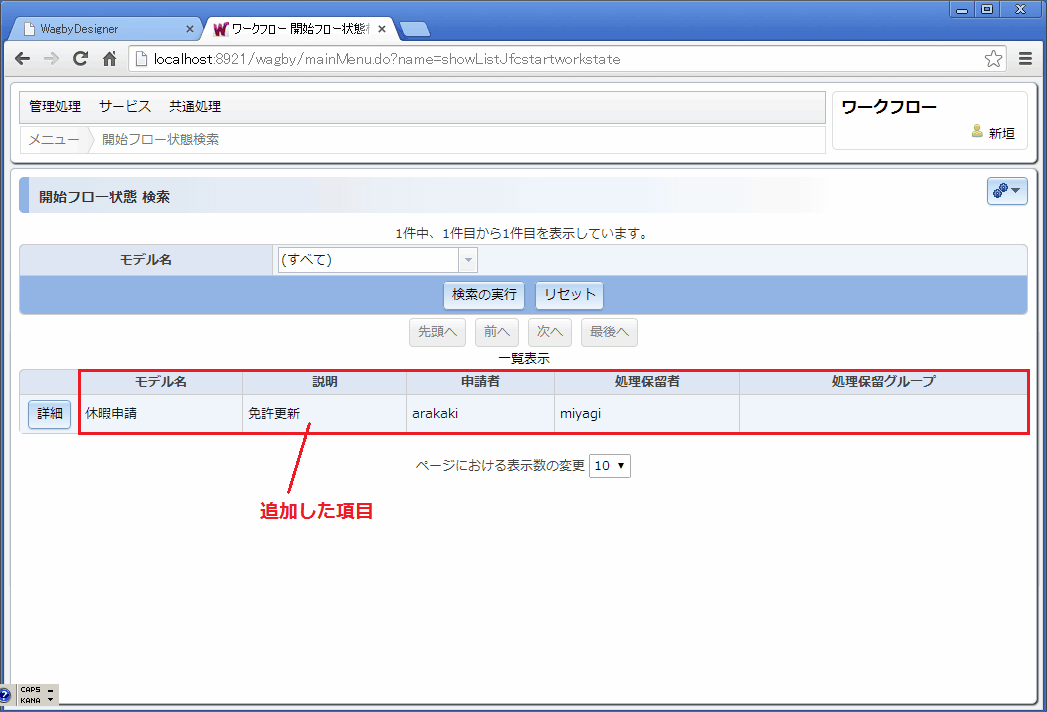
定義の変更 (1) モデル主キーを隠す
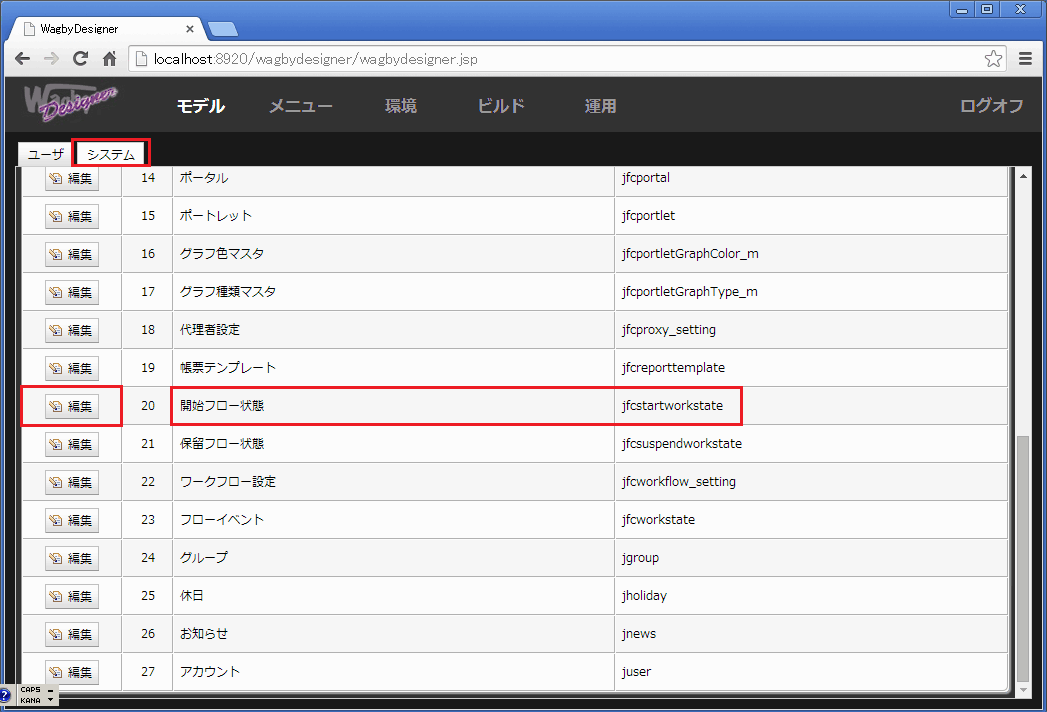
注意
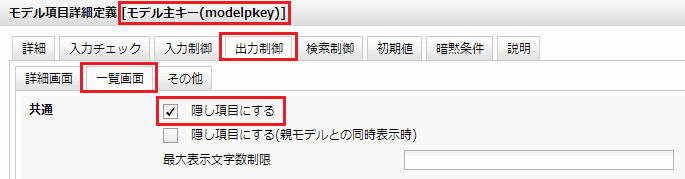
定義の変更 (2) 説明項目を加える
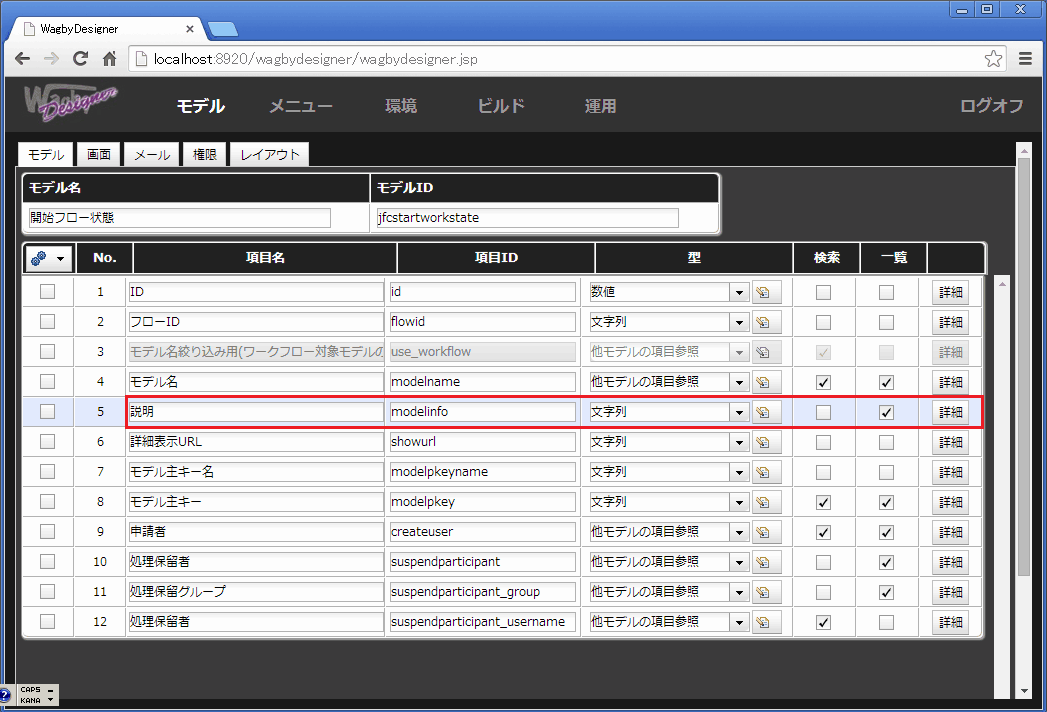
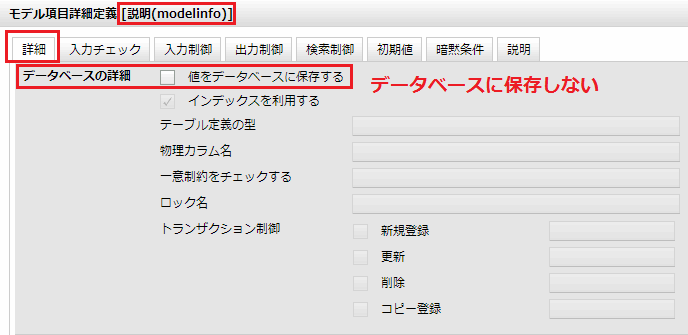
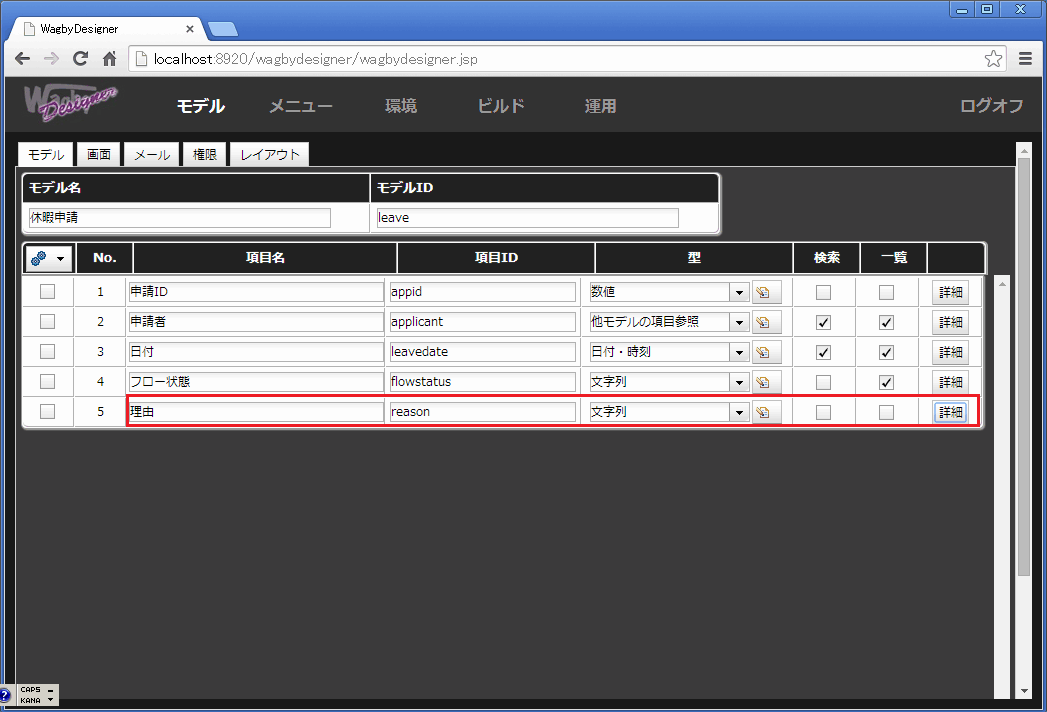
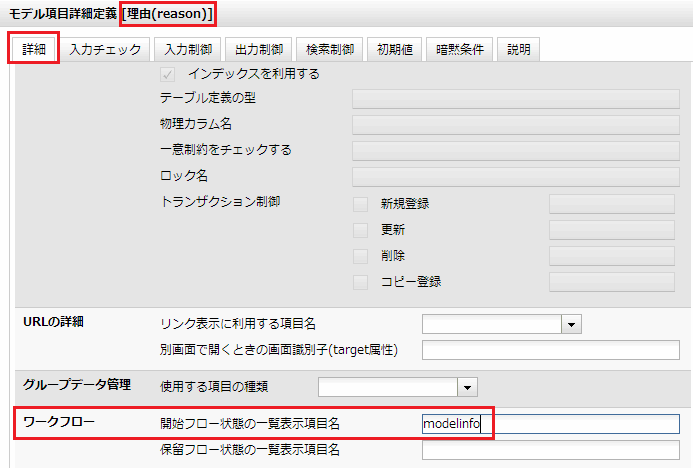
ワンポイント
設定上の制約
カスタマイズ事例 - 開始フロー状態専用のプリンシパルを用意する
例
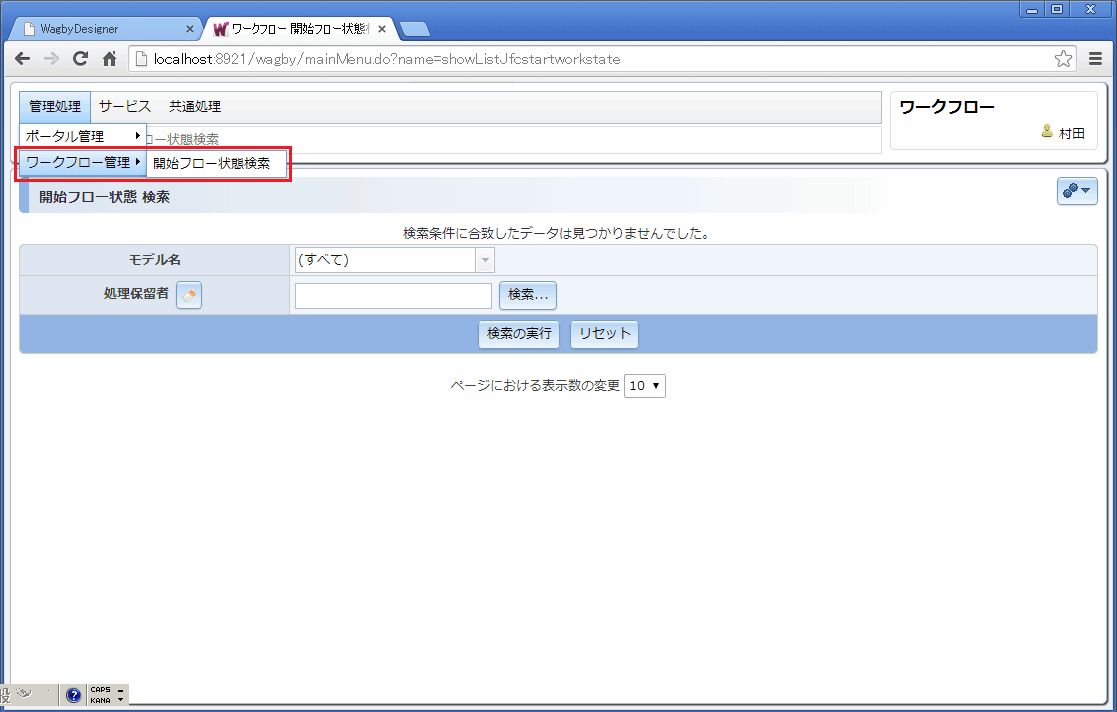
定義の変更
「システム」タブを選択します。その中にある「開始フロー状態」モデルを編集します。
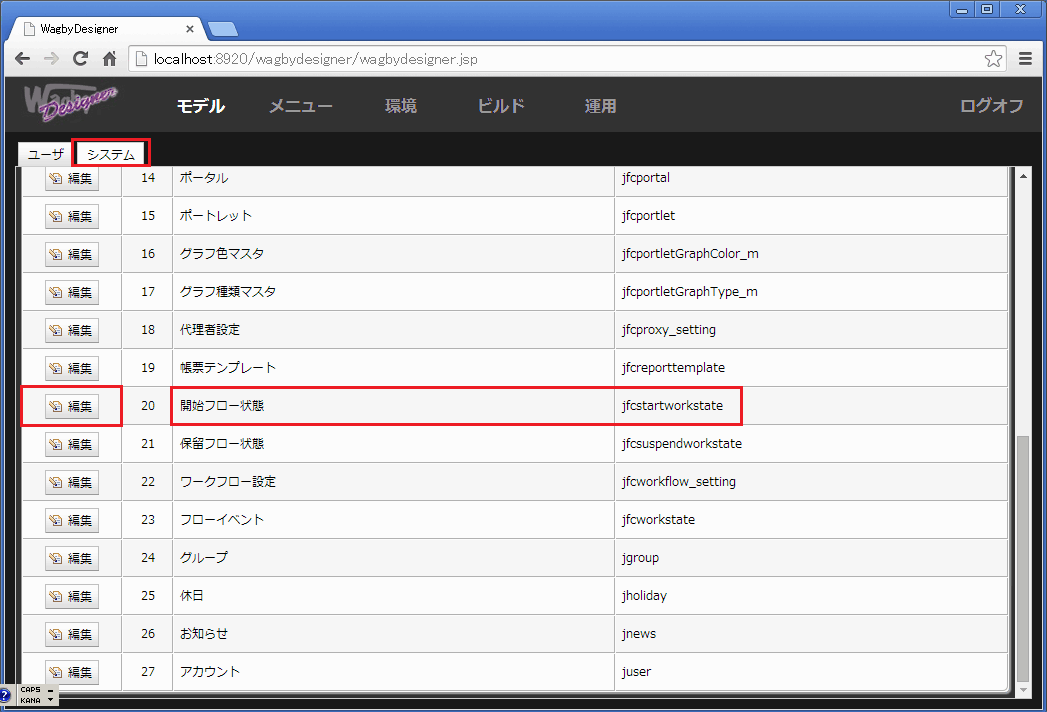
注意
システムタブに含まれるモデルは Wagby 内部で利用しています。ここに記載されているカスタマイズ以外は非推奨となりますので、修正作業は慎重に行ってください。
「権限」タブを開きます。新しいプリンシパルを新規で用意します。(図17,図18)
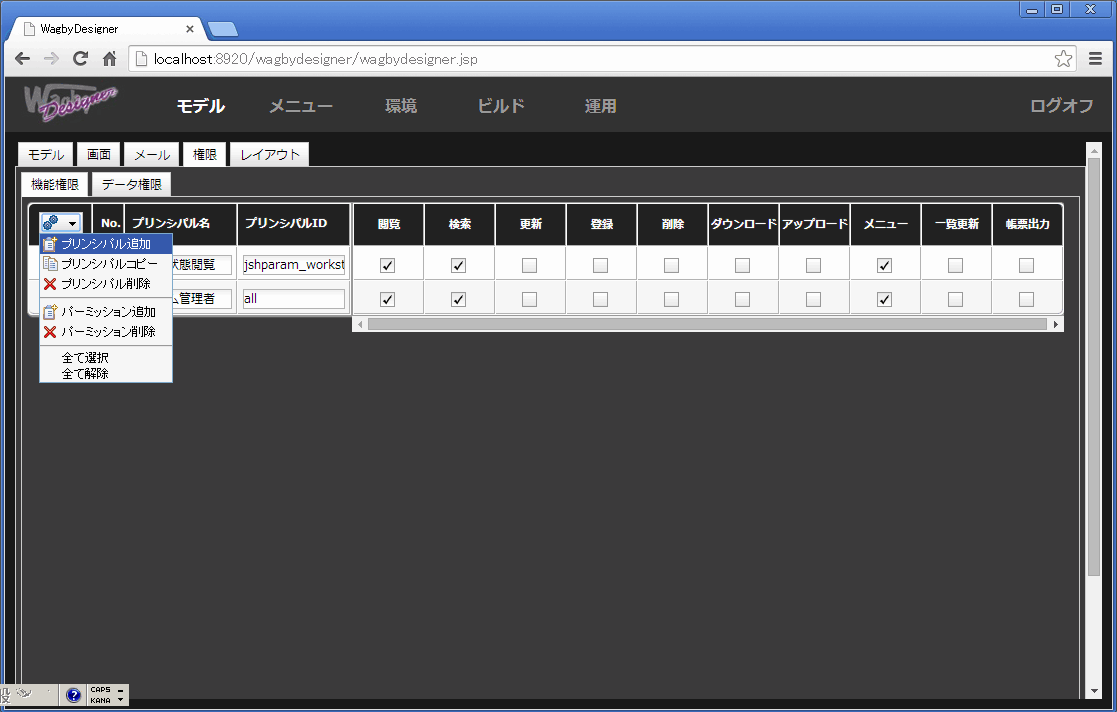
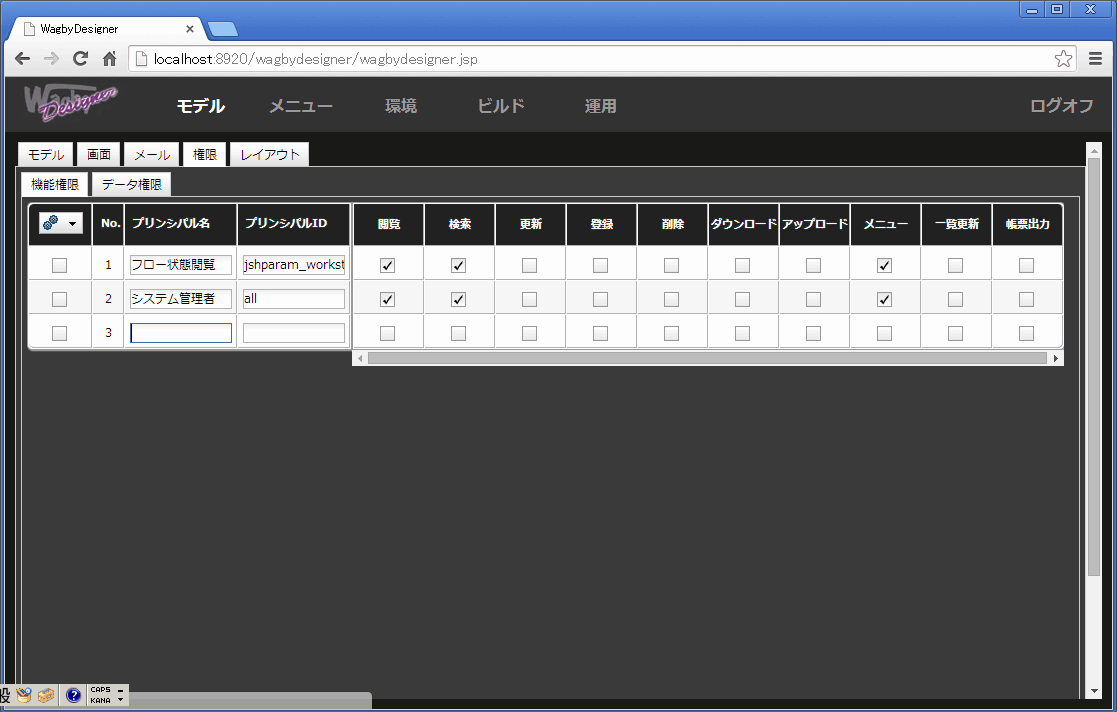
「開始フロー状態閲覧」プリンシパルを用意します。(図19)
| プリンシパル名 | プリンシパルID | 有効な権限 |
|---|---|---|
| 開始フロー状態閲覧 | jshparam_startworkstate_show | 閲覧、検索、メニュー |
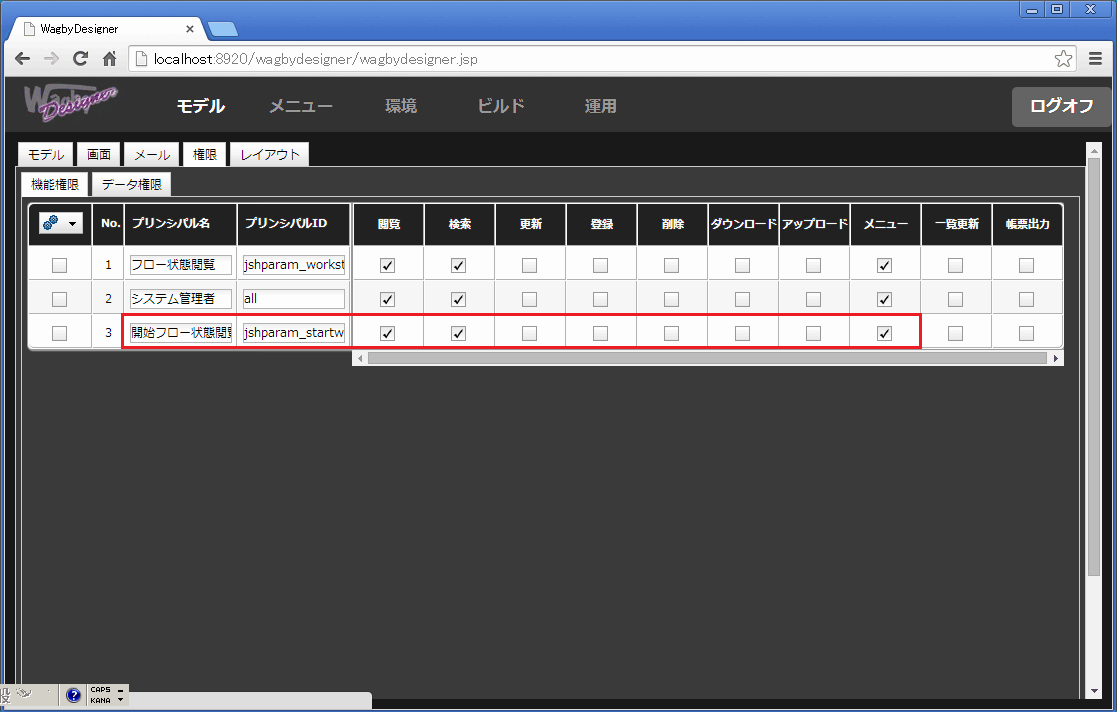
プリンシパルの割り当て
標準で用意されていた「フロー状態閲覧」プリンシパルは、開始フローと保留フローの両方を閲覧できるものでした。今回、標準のプリンシパルを不活性とし、新しく用意した「開始フロー状態閲覧」プリンシパルを使うようにします。(図20,図21)
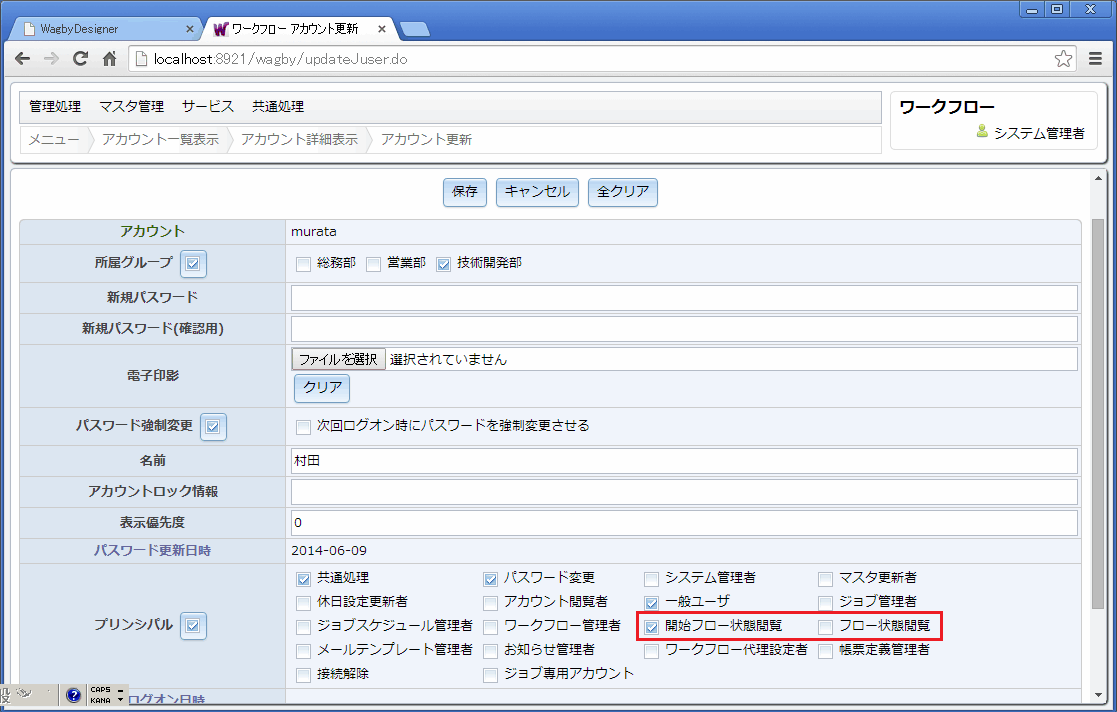
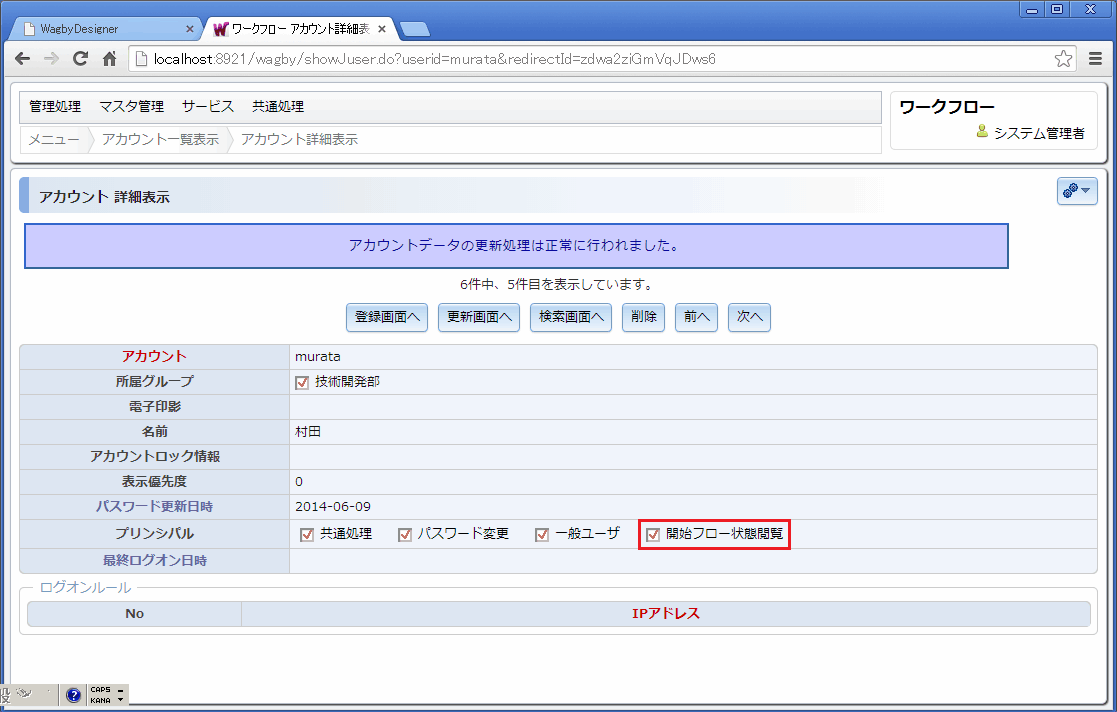
仕様・制約
- 開始フロー状態の一覧表示で、並び替え(ソート順制御)を指定することはできません。
- 開始フロー状態の「ページにおける表示数の設定」や「ページネーション」の変更は、カスタマイズでの対応になります。